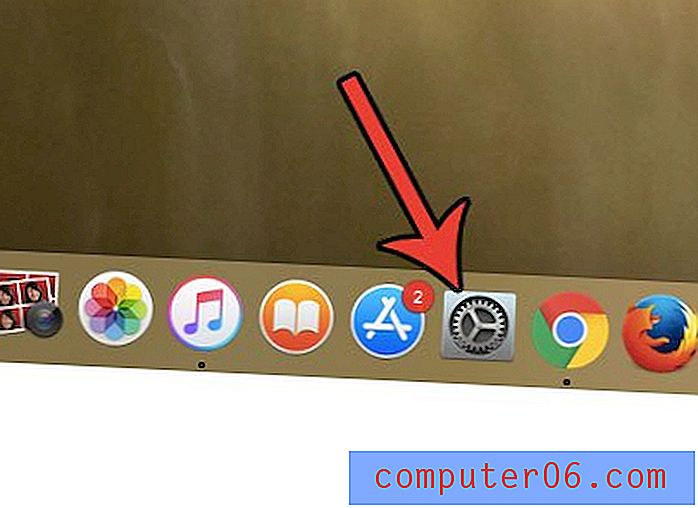So beenden Sie das Löschen von Audio-Nachrichten auf einem iPhone 6
Eine der neuen Funktionen Ihres iPhones in iOS 8 ist das Senden von Audio- und Videonachrichten über die Nachrichten-App. Diese Optionen stehen zur Verfügung, indem Sie die Kamerataste (für Videonachrichten) berühren und gedrückt halten oder die Mikrofontaste (für Audio-Nachrichten) drücken. Diese beiden Optionen können hilfreich sein, wenn Sie etwas freigeben möchten, das am effektivsten als Ton oder Video gesendet wird.
Mit den Standardeinstellungen für diese Funktionen wird jedoch jede Audio-Nachricht, die Sie senden oder anhören, nach 2 Minuten von Ihrem iPhone gelöscht. Diese Auswahl wurde wahrscheinlich getroffen, um Platz auf dem Gerät zu sparen. Sie können jedoch entscheiden, dass Sie Ihre Audio-Nachrichten etwas länger aufbewahren möchten. Glücklicherweise können Sie Ihr iPhone so einrichten, dass Ihre Audio-Nachrichten niemals automatisch gelöscht werden, indem Sie unserer nachstehenden Anleitung folgen.
Ändern Sie die Ablaufzeit für Audio-Nachrichten auf einem iPhone
Die Schritte in diesem Handbuch wurden mit einem iPhone 6 Plus in iOS 8 geschrieben. Wenn Sie verhindern möchten, dass auch Videonachrichten ablaufen, können Sie diesen Artikel lesen.
Schritt 1: Öffnen Sie das Menü Einstellungen .

Schritt 2: Scrollen Sie nach unten und wählen Sie die Option Nachrichten .
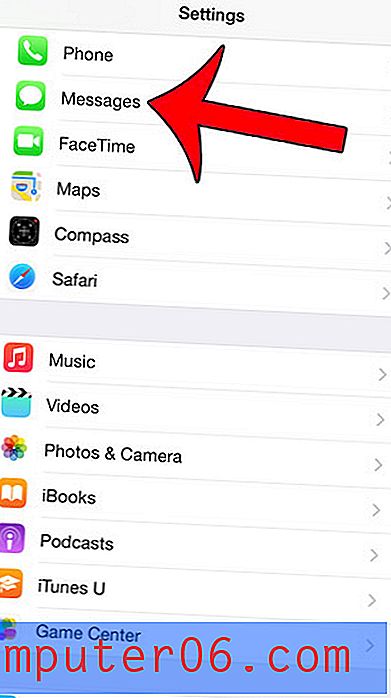
Schritt 3: Scrollen Sie nach unten und berühren Sie die Schaltfläche Ablaufen im Abschnitt Audio-Nachrichten .
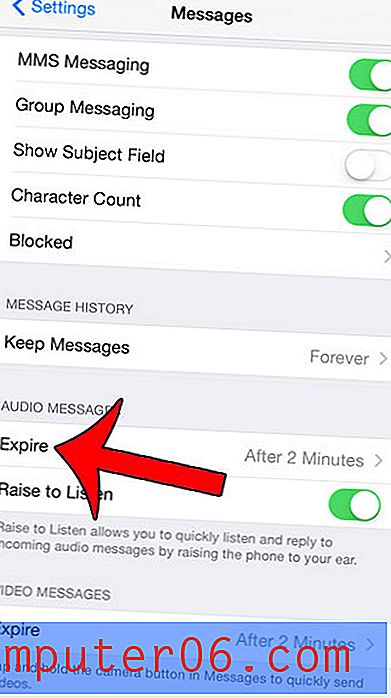
Schritt 4: Berühren Sie die Schaltfläche Nie .
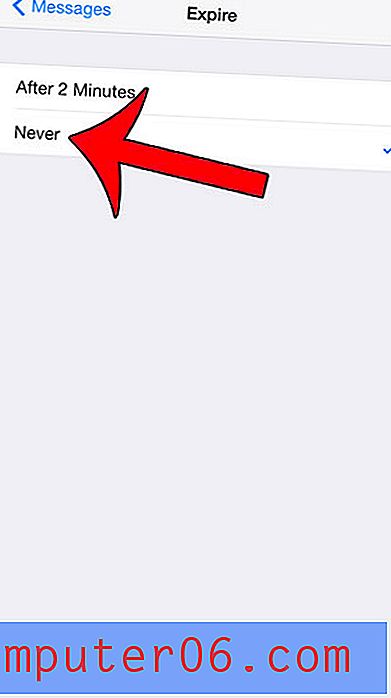
Bitte beachten Sie, dass diese Nachrichten als Teil Ihrer Nachrichtenkonversation betrachtet werden und zusammen mit Ihren normalen Textnachrichten gelöscht werden, wenn Sie eine Konversation löschen.
Ist auf Ihrem iPhone nicht mehr genügend Speicherplatz vorhanden und Sie müssen Platz für Songs, Filme oder andere Apps schaffen? In diesem Handbuch erfahren Sie, wie Sie einige der Elemente auf Ihrem iPhone löschen, die am meisten Platz beanspruchen.